Android'deki Videoları Bu Uygulamalarla Birleştirmenin Kolay Yolları
Android uygulamanızı kullanarak galerinizdeki birden fazla videoyu birleştirmek istiyorsanız, artık endişelenmeyin. Günümüzde Android telefonlar, galeri uygulamalarında iki veya daha fazla videoyu tek bir videoda birleştirebilen bir düzenleme özelliğine sahiptir. Ancak tüm android telefonların galerilerinde düzenleme özelliği yoktur. Neyse ki Playstore'da Android telefonunuzdaki videoları birleştirmenize yardımcı olacak uygulamalar var. Yani, öğrenmek için bu yazıyı okuyun Android'de videolar nasıl birleştirilir.
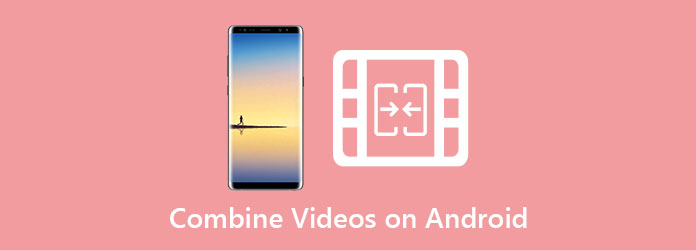
Bölüm 1. Android'de Videolara Birlikte Nasıl Katılabilirsiniz?
Android telefonunuzu kullanarak videoları birleştirebilirsiniz. Birçok kişi, videoları tek bir videoda birleştirmelerine yardımcı olmak için Playstore'dan uygulamalar indirir. Ancak bazı kullanıcılar, Android cihazlar üzerine kurulu olan galeri uygulamasının, videoları birleştirebileceğiniz bir düzenleme özelliğine sahip olduğunu bilmiyor. Ancak, tüm galeri uygulamalarının video birleştirme özelliği yoktur. Yani, eğer android telefonunuzda varsa, şanslısınız. Android'de videoları nasıl birleştireceğinizi öğrenmek için bu bölümü okuyun.
Not: Kullanacağımız telefon Samsung Galaxy S10'dur.
Galeride Android'de videoların nasıl birleştirileceğine ilişkin adımlar:
1. AdımAçın Galeri uygulamasında, birleştirmek istediğiniz videoyu bulun ve seçin.
2. AdımDokunun kalem simgesi (düzenle) ekranınızın sol alt tarafında bulunur.
3. AdımVe sonra, tuşuna basın Ekle düğmesini tıklayın, ardından birleştirmek istediğiniz ikinci videoyu seçin. Genellikle galerinizden birden fazla video seçip öğesine dokunun. tamam seçmeyi bitirdiğinizde.
4. AdımBilgisayarınızdaki Tarihçesi, yeni videonuz görünecektir. Birleştirdiğiniz video klipler arasında videonuzun geçiş stillerini düzenleyebilirsiniz.
5. AdımSon olarak, simgesine dokunun. İndirim Birleştirilmiş videonuzu galerinize kaydetmek için düğmesine basın. Ve bu kadar! İki veya daha fazla videonuzu bu kadar kolay bir şekilde birleştirebilirsiniz.
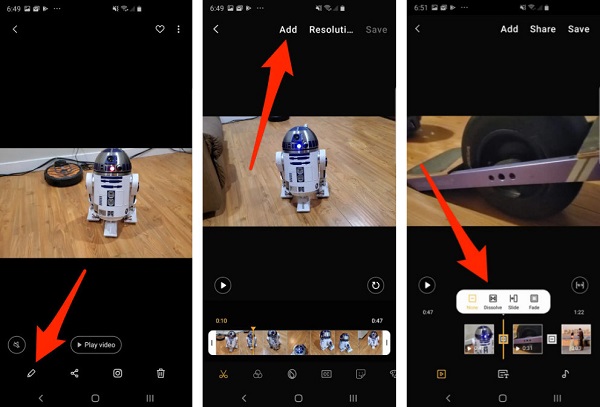
Bölüm 2. Android Uygulamalarını Kullanarak Videoları Birleştirmenin 2 Yolu
Ancak videolarınızı birleştirip aynı anda düzenleyebilecek bir uygulama arıyorsanız, denemeniz için önerilen uygulamalara sahibiz. Playstore'daki en seçkin uygulamalarla Android'de iki videoyu nasıl karıştıracağınızı öğrenmek için bu bölümü okuyun.
InShot
Birçok android kullanıcısı, InShot uygulamasını kullanarak videoları düzenlemeyi tercih eder. Birden fazla videoyu tek bir videoda birleştirmek için en iyi seçeneklerden biridir. Ayrıca, bu uygulamanın geçişler, efektler, çıkartmalar vb. ekleme gibi birçok düzenleme özelliği vardır. Bu uygulama sosyal medya etkileyicileri ve içerik oluşturucular arasında popülerdir çünkü bu uygulamayı kullanarak videonuzu basit kullanıcı arayüzü ile kolayca düzenleyebilirsiniz. Buna ek olarak, bu uygulama Android ve iOS'ta indirilebilir.
InShot uygulamasını kullanarak iki video nasıl birleştirilir:
1. AdımAtomic Cüzdanı indirin : InShot Android telefonunuzdaki uygulamayı açın, ardından uygulamayı açın. Uygulamanın ana arayüzünde simgesine dokunun. Video seçeneği.
2. AdımArdından galerinizden birleştirmek istediğiniz videoları seçin. Bunları sırasına göre seçin, böylece daha sonra düzenlemekte zorlanmazsınız.
3. AdımVideo kliplere dokunarak isterseniz kliplerinizi kırpabilir ve kesebilirsiniz. Ayrıca, ekleyebilirsiniz Geçişler video klipleriniz arasındaki efekt.
4. AdımSon olarak, simgesine dokunarak videonuzu kaydedin. İndirim Ekranınızın sağ üst köşesindeki düğmesine basın. Ardından, videonuz için istediğiniz kaliteyi seçin.
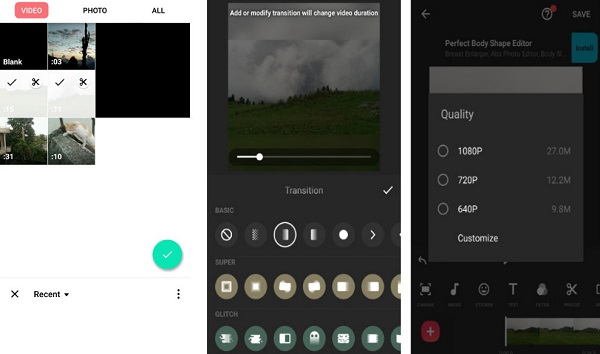
VideoBirleştirme
Denemeniz gereken bir diğer uygulama ise VideoMerge. VideoBirleştirme videolarınızı tek bir videoda birleştirebilen bilinen bir uygulamadır. Bu uygulama, sezgisel bir kullanıcı arayüzüne sahip olduğu için kullanıcı dostu bir uygulamadır. Ve adından da anlaşılacağı gibi, tek amacı videoları kolayca birleştirmek. Çok fazla düzenleme aracı olmamasına rağmen, yine de birden fazla videoyu birleştirmek için etkili bir uygulamadır. Bazı editörler, kullanımı ücretsiz olduğu için bu aracı tercih ediyor.
VideoMerge kullanarak Android'de videolar nasıl birbirine eklenir:
1. AdımMyCAD'de yazılım Güncelleme ye git Oyun mağazası Ve indirmek için Video Birleştirme uygulama. İndirdikten sonra uygulamayı çalıştırın.
2. Adımİlk arayüzde iki seçenek göreceksiniz. seçin Videoyu Birleştir seçeneği.
3. AdımSeçtiğinizde Videoyu Birleştir seçeneği, dosya tarayıcınız görünecektir. Birleştirmek istediğiniz iki videoyu seçin.
4. AdımArdından, videolarınızı birleştirmek için bir desen seçin. Bu sefer seçeceğiz Yan yana seçeneği.
5. AdımArdından, videolarınızın önizlemesini ve videonuz için seçtiğiniz modeli göreceksiniz. Videolarınızın konumunu değiştirebilir ve kalıbı değiştirebilirsiniz. Ardından, videonuzun sesini de düzenleyebilirsiniz. Sesi Düzenle paneli.
6. AdımVideonuzu düzenlemeyi tamamladığınızda, disket simgesi (kaydet düğmesi) ekranınızın sağ üst köşesinde.
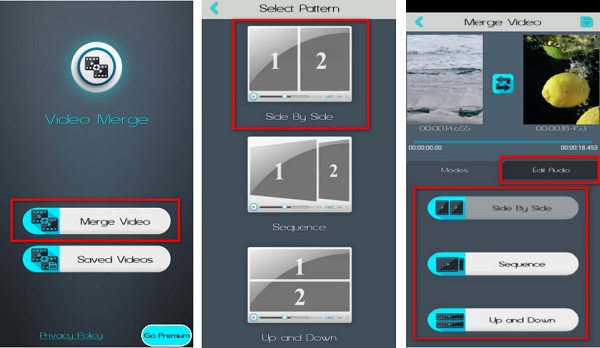
Bölüm 3. Bonus: Videolarınızı Bilgisayarlarda Birleştirmenin En İyi Yolu
Bir bilgisayar kullanıyorsanız ve videoları birleştirmek istiyorsanız, muhtemelen bu nihai aracı kullanmak istersiniz.
Tipard Video Dönüştürücü Ultimate birden fazla videoyu birleştirmenizi sağlayan bir dosya dönüştürücü ve video düzenleme yazılımıdır. Video birleştirme, video filigranı, video düzenleyici ve daha fazlası gibi kullanabileceğiniz tonlarca düzenleme özelliğine sahiptir. Ayrıca birleştirebileceğiniz 500'den fazla dosya biçimini de destekler. Ve basit arayüzü ile iki veya daha fazla videoyu aynı anda kolayca birleştirebilirsiniz. Ayrıca, Windows ve Mac dahil olmak üzere hemen hemen tüm medya platformlarında indirilebilir.
Tipard Video Converter Ultimate kullanarak birden fazla video nasıl birleştirilir:
1. AdımAtomic Cüzdanı indirin : Tipard Video Dönüştürücü Ultimate tıklayarak İndir düğmesini tıklayın, ardından uygulamayı açın.
2. AdımYazılımın ana arayüzünde şuraya gidin: Araç Kutususeçeneğini belirleyin ve Video Birleşmesi seçeneği.
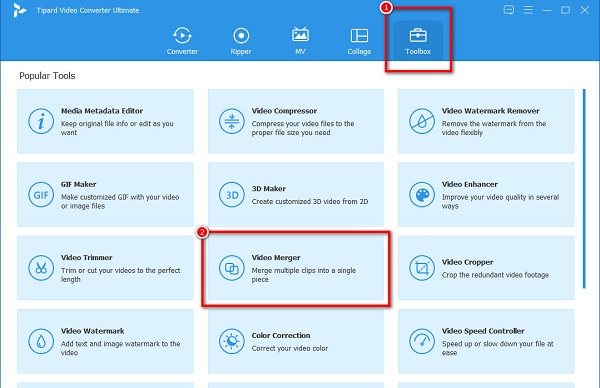
3. AdımArdından, tıklayın + Birleştirmek istediğiniz ilk videoyu yüklemek için imzala düğmesini tıklayın.
4. AdımTıkla + İkinci videoyu eklemek için sonraki arayüzde ilk videonuzun yanındaki imzala düğmesini tıklayın.
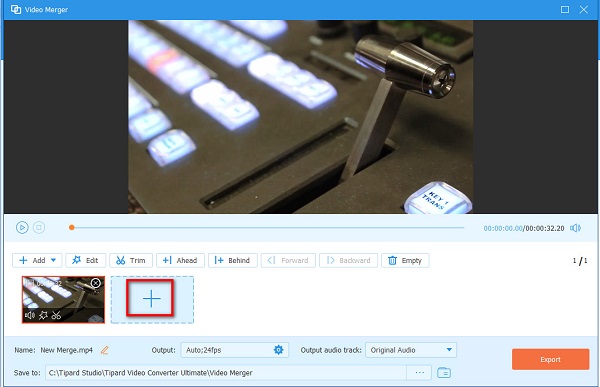
İsteğe bağlı. Videonuzun önizlemesinin altındaki düzenleme seçeneklerini kullanarak videolarınızı düzenleyebilir veya yeniden düzenleyebilirsiniz.
5. AdımSon olarak, Ihracat çıktınızı bilgisayar cihazınıza kaydetmek için düğmesine basın.
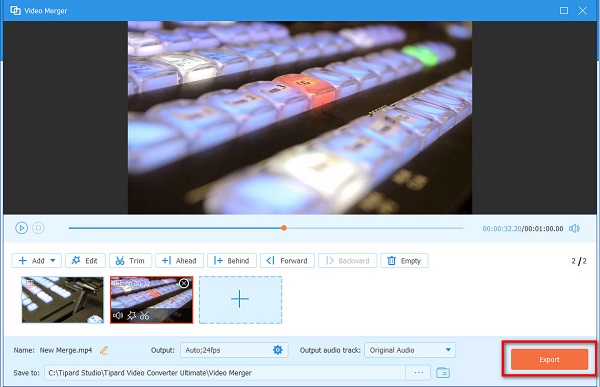
Genişletilmiş Okuma:
Bir Instagram Hikayesine Birden Fazla Fotoğraf ve Video Nasıl Eklenir
VLC Merger - VLC Media Player'daki MP4 Dosyaları Tıklamalarla Nasıl Birleştirilir
Bölüm 4. Android'de Videoları Birleştirme hakkında SSS
iPhone'daki Fotoğraf uygulamasında yerleşik bir birleştirme aracı var mı?
iPhone, videoları birleştirmek için kullanabileceğiniz yerleşik bir düzenleme seçeneğine sahip değildir. Ancak Apple kullanıcıları arasında popüler olan iMovie'yi kullanabilirsiniz.
Android'de videoları nasıl kesersiniz?
Videoya dokunun. Videonuzun her iki ucunu da istediğiniz kısma kadar sürükleyin. Videonuzu çıkarmak için Kırp düğmesine dokunun.
Google Fotoğraflar uygulamasını kullanarak videoları düzenleyebilir misiniz?
Evet. Google Fotoğraflar'ı kullanarak videolarınızı düzenleyebilirsiniz. Özel efektler, filtreler ve daha fazlasını ekleyebilirsiniz.
Sonuç
Artık videoları Android'de nasıl birleştireceğinizi öğrendiğinize göre, yapmanız gereken tek şey kullanmak istediğiniz en iyi yöntemi seçmek. Ancak bilgisayar kullanıyorsanız ve videolarınızı birleştirmek istiyorsanız, Tipard Video Dönüştürücü Ultimate en uygun yazılım uygulamasıdır.







